 Bric à Brac informatique
Bric à Brac informatique 
 Bric à Brac informatique
Bric à Brac informatique 

Un fichier ouvert dans BlueGriffon
s'affiche toujours dans un onglet.
1. Si plusieurs fichiers sont ouverts en même temps, chaque fichier sera contenu dans un onglet distinct.
2. La position des onglets est définie à Au Centre par défaut à la première ouverture de BlueGriffon.
Pour afficher les onglets A gauche (préférable dans Windows), activer la commande Outils, Préférences, onglet : Général

3. Indications données à l'ouverture d'un onglet :
- le titre du document. Si le document n'a pas de titre, Bluegriffon l'affiche comme "sans titre" (3 et 4)
- le document actif . Si le document est affiché à l'écran, c'est qu'il est activé, l'onglet est blanc (3). Les autres onglets sont gris
- l'état du fichier.
Le titre affiché est en caractères noirs si le contenu est bien enregistré (1)
Le titre affiché est en caractères noirs ombrés
de rouge si les dernières modifications n'ont pas été
enregistrées (2 et 3).
Note : cet ombrage rouge n'est pas très visible, un peu trop
discret !!!
Si le document est vide (4), sans aucun texte saisi dans la page Web, le titre affiché n'est pas ombré.
- le type de fichier de document du ficher ouvert : html4, xhtml1, html5 etc. Le passage du pointeur de la souris sur un onglet fait apparaître une bulle d'information à ce sujet.

4. Si le document contient un favicon, celui-ci est affiché sur l'onglet, à gauche du titre du document.
Note : Pour information un favicon est une petite icône qui s'affiche dans la barre d'adresses du navigateur lorsque l'on visite un site
5. Pour fermer un document : sélectionner l'onglet contenant ce document ensuite :
soit activer la commande : Fichier, Fermer le document.
soit passer le pointeur de la souris sur l'onglet concerné. Une icone de fermeture s'affiche. Cliquer sur cette icone

Dans la mesure où vous souhaitez fermer le document, plusieurs cas peuvent se présenter :
Si les dernières modifications ont
été enregistrées,
BlueGriffon ferme le document sans afficher de messages.
Si le document est modifié
et non enregistré, qu'il a déjà un titre avant
de fermer le document BlueGriffon propose de l'enregistrer en affichant la
boite de dialogue ci-dessous.
Si vous cliquez sur le bouton Oui,
enregistrer le document, BlueGriffon affiche la boite de dialogue
d'enregistrement.
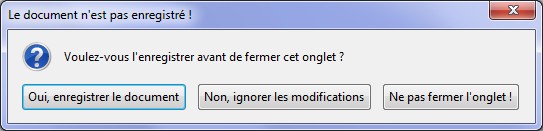
Si le document modifié
et non enregistré n'a pas de titre, BlueGriffon
affiche une deuxième boite de dialogue si vous avez répondu
positivement à la demande d'enregistrement.
Vous devez saisir un titre pour ce document. L'enregistrement ne sera
possible qu'à cette condition.
